전제 조건
직렬 계측기에 대한 핀 배치 또는 설명서를 참조하고 컴퓨터에 연결할 올바른 케이블 및 시리얼 인터페이스 하드웨어가 있는지 확인하십시오. 자세한 내용은 다음을 참조하세요.
케이블
직렬 인터페이스 하드웨어
NI 소프트웨어 및 드라이버 설치
LabVIEW 와 NI-VISA 드라이버의 최신 호환 버전을 설치하십시오. NI 시리얼 인터페이스 디바이스를 사용하는 경우 NI-Serial 드라이버의 최신 호환 버전도 설치하십시오. 호환성 정보는 다음을 참조하십시오.
NI 시리얼 계측기 설치
NI 소프트웨어를 설치 한 후 하드웨어를 설정하고 시리얼 계측기를 컴퓨터에 연결하십시오.
-
NI 시리얼 인터페이스 디바이스를 사용하는 경우 다음 시리얼 설치 가이드 를 참조 하여 하드웨어를 설치하십시오. Serial Installation Guide 컴퓨터에 이미 시리얼 포트가 있는 경우 다음 단계로 건너 뜁니다.
-
시리얼 케이블을 통해 계측기의 포트를 NI 시리얼 인터페이스 디바이스 또는 컴퓨터의 포트에 연결하고 전원을 켭니다. 2 선식 RS-422/485 장비가 있는 경우 RS-485 포트로 2-Wire (Half-Duplex) 통신 설정 을 참조하십시오.
MAX에서 하드웨어 구성
MAX(Measurement and Automation Explorer)에서 NI-VISA는 계측기를 감지하고 계측기와 통신하는데 사용하는 시리얼 통신(COM) 포트에 대한 VISA 리소스를 생성합니다.
-
시작 메뉴에서 MAX를 엽니다.
-
장치 및 인터페이스를 확장합니다. ASRL[board][::INSTR]와같이 COM 포트의 VISA 리소스 이름이 표시되어야 합니다. NI 시리얼 인터페이스 디바이스를 사용하는 경우 COM 포트가 인터페이스 아래에 나타납니다.
COM 포트를 볼 수 없는 경우, NI MAX에 시리얼 포트가 없음을 참조하십시오.
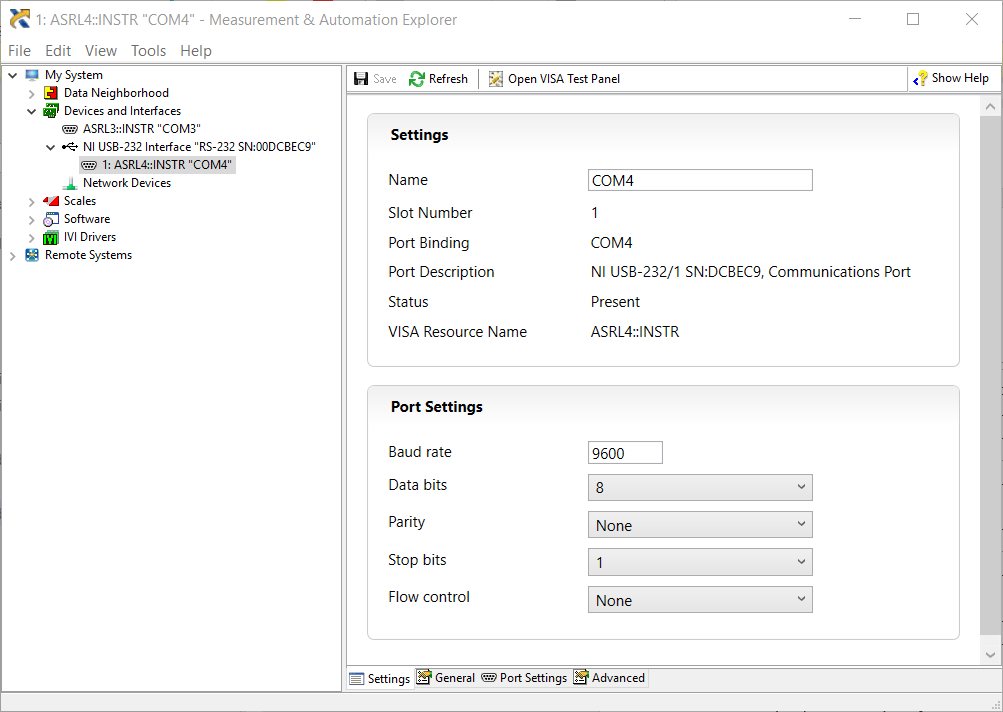
-
VISA 리소스를 선택하고 일반 탭을 선택합니다. 쉽게 식별 할 수 있도록 VISA 별칭을 변경할 수 있습니다.
-
포트 설정 탭을 선택합니다. 전송 속도(Baud rate), 패키지 크기(Package size), 정지 비트(Stop bits) 및 패리티 비트(Parity bits)에 대한 설정이 기기와 호환되는지 확인합니다. 필요한 설정은 장비의 사용 설명서를 참조하십시오. 확인(Validate)을 클릭하여 하드웨어에서 설정을 지원하는지 확인합니다.
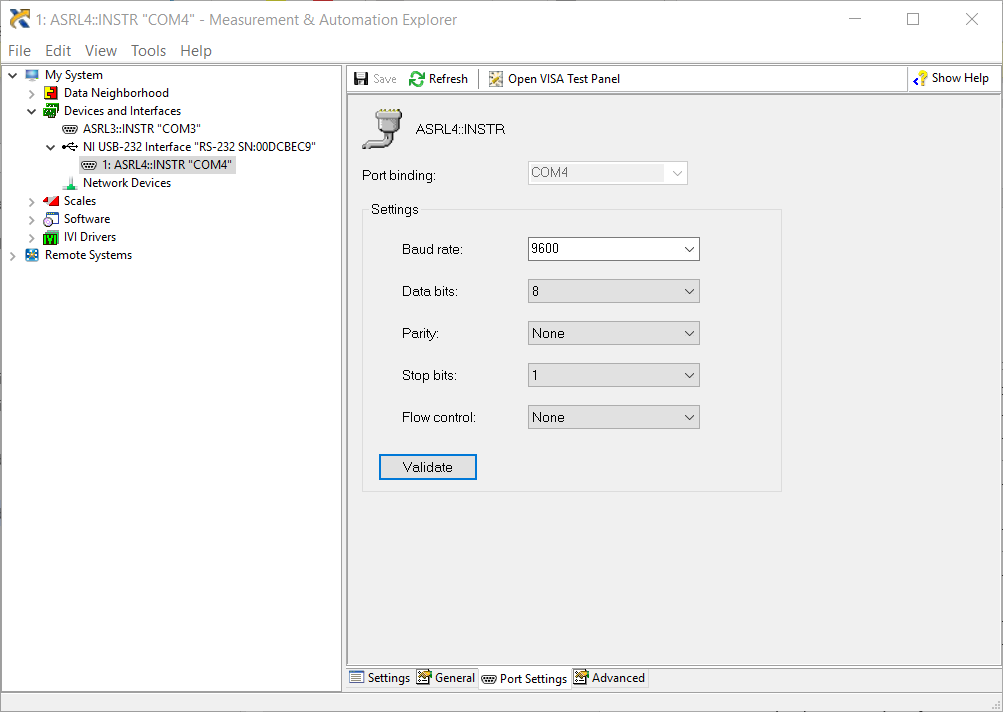
-
RS-485를 사용하는 경우 고급 탭을 선택하고 트랜시버 모드가 올바르게 설정되었습니다. 관련 내용은 다음 링크를 참고하세요. Transceiver Modes on NI RS-485 Serial Cards
-
설정을 저장하십시오.
통신 테스트
설정 및 구성 후 VISA 테스트 패널을 사용하여 계측기와의 통신을 확인하고 다른 계측기 명령을 테스트합니다.
-
MAX에서 사용하고자하는 COM 포트를 선택하고 Open VISA Test Panel을 선택합니다.
-
테스트 패널 창에서 Input/Output을 선택합니다.
-
기본 I/O 탭에서 지원되는 명령을 입력하고 Query를 선택합니다. 지원되는 명령어는 계측기의 사용 설명서를 참조하십시오.
-
디스플레이 창에 쓰기 및 읽기 작업이 표시됩니다.
인스트루먼트 드라이버 설치
구성을 완료하고 계측기와의 통신을 확인한 후 계측기 드라이버를 사용하여 대화형 모드에서 프로그래밍 모드로 쉽게 전환 할 수 있습니다.
어플리케이션에 가장 적합한 인스트루먼트 드라이버 유형을 결정하려면 다음 문서를 참조하십시오. Choose the Right Interface to Control Instruments in LabVIEW 문서의 링크를 따라 인스트루먼트 드라이버를 설치하고 사용하십시오.
예제 실행
계측기 드라이버와 NI-VISA 드라이버는 인스트루먼트와 통신하는데 필요한 예제와 API를 설치합니다. 이 예제를 참고하여 계측기 사용 및 프로그래밍을 쉽게 시작할 수 있습니다.
참고 : LabVIEW 예제 실행을 시작하기 전에 MAX를 닫으십시오. MAX 테스트 패널을 열고 LabVIEW 예제를 동시에 실행하면 액세스 리소스 에러가 발생합니다.
인스트루먼트 드라이버 예제
인스트루먼트 드라이버를 설치 한 경우 다음 예제를 참조하십시오.
NI-VISA 드라이버 예제
NI-VISA를 사용하는 경우 다음 예제를 참조하십시오.
RS-232 및 RS-485(4선)의 경우 기본 제공되는 예제 Simple Serial.vi를 사용하여 계측기와 통신하십시오.
-
예제를 찾으려면 LabVIEW를 열고 도움말 >> 예제 찾기 >> 하드웨어 입력과 출력 >> 시리얼 >> Simple Serial.vi로 이동하십시오.
-
적절한 VISA 리소스 이름이 선택되고 시리얼 설정이 올바른지 확인하십시오.
-
VI를 실행합니다.
-
응답 표시기에 *IDN?\n 명령이 표시되어야합니다.
RS-485(2 선)를 사용하는 경우 기본 제공 예제 RS-485 Transceiver Control.vi를 사용하여 계측기와 통신하십시오.
-
예제를 찾으려면 LabVIEW를 열고 도움말 >> 예제 찾기 >> 하드웨어 입력과 출력 >> 시리얼 >> RS-485 Transceiver Control.vi로 이동하십시오.
-
적절한 VISA 리소스 이름이 선택되고 시리얼 설정이 올바른지 확인하십시오.
-
사용하려는 트랜시버 모드를 지정하십시오. 관련해서 다음 문서를 참고하십시오. Transceiver Modes on NI RS-485 Serial Cards
-
VI를 실행합니다.
-
응답 표시기에 *IDN?\n 명령이 표시되어야합니다.
참고 : SCPI 명령 (예 : '*IDN?\n')은 이 프로토콜을 지원하는 장치에서만 작동합니다. 많은 타사 장치가 이러한 명령에 응답하지 않습니다.
NI-VISA 시리얼 함수에 대한 더 자세한 정보는 LabVIEW 도움말 : 시리얼 VI와 함수를 참조하십시오.